משטח המגע לא עובד על משטח המגע הנייד: מה ניתן לעשות
לפעמים משתמשים נתקלים בבעיה שבה משטח המגע במחשב הנייד קופא או שאינו עובד או מתחיל להקפיא. בלי להבין, הם פונים למרכז השירות ומעניקים סכום גדול לתיקון. עם זאת, ניתן לתקן ציוד מחשבים בבית. לעיתים קרובות התמוטטות היא אלמנטרית, וניתן לבטל אותן באופן עצמאי. אבל בשביל זה אתה צריך שיהיה לך קצת ידע.

מידע כללי
משטח המגע (משטח המגע) נועד לשלוט בסמן במכשירי מחשב ניידים (מחשבים ניידים, נטבוקים ואולטרה-ספרים). ג'ורג 'גרפרד המציא את זה בשנת 1988.
ואז אפל קנתה רישיון עבור זה. זה איפשר לה לשלב את המכשיר בדגמי מחשב נייד של PowerBook לאחר שבע שנים.
הצמיחה המהירה של טכנולוגיית ה- IT הביאה למודרניזציה של לוח המגע. למשטח המגע המודרני יש אותו הדבר תכונות פונקציונליות סטנדרטיות, כמו מכשיר הנקרא עכבר:

- לחיצה עם אצבע אחת בלוח תואמת לחיצה אחת עם כפתור העכבר השמאלי (LMB). לחיצה כפולה שווה לחיצה כפולה על LMB.
- לחיצה עם שתי אצבעות - RMB (לחצן העכבר הימני).
- הקשה על שלוש אצבעות תואמת לחיצת עכבר על ההגה.
- החלקה לכיוונים שונים - תנועת הסמן (המצביע).
- עם החלקה בו זמנית של שתי אצבעות מצדדים מנוגדים למרכז, האובייקט פוחת (ציור, מסמך, מצגת, שינוי סולם דף האינטרנט וכו '). אם נעבור מהמרכז לצדדים, אז הסולם יגדל.
בהתבסס על הפונקציונליות של המכשיר, באפשרותך להכין רשימה של תקלות אופייניות.

הם מגיעים ממוצרי חומרה ותוכנה. במקרה הראשון הבעיה מתרחשת בתנאים הבאים: נוכחות של חפץ זר בלוח, בעירה של המכשיר, חוסר כוח בלולאה, נזק מכני לחיישן וחיישנים, זיהום, קצר חשמלי במעגלים חשמליים בודדים והיעדר אות בקרה.
קריסות תוכנה נובעות מבאגי תוכנה, היעדר מנהלי התקנים, ספריות חובה. כמו כן, משטח המגע עלול להתדרדר בגלל הנגיף.
משתמשים רבים אינם יודעים מה לעשות אם משטח המגע במחשב הנייד לא עובד.
עם זאת, למרות שישנם כמה סוגים של תקלות, האלגוריתם לזיהוי ותיקוןם זהה. הוא משמש על ידי מומחים לאבחון ותיקון ציוד מחשבים.
אלגוריתם אוניברסלי
לפני שתתחיל במניפולציה, עליך לנסות להפעיל את משטח המגע. זה עושה כפתור או שילוב מקשים ספציפי. אלגוריתם לפתרון בעיות:
- קבע את אופי התקלה.
- זהה את הסיבה שמסך המגע עלול להישבר.
- נקוט אמצעים כדי לחסל אותו.
- בדוק אם המכשיר פועל לאחר ביצוע פעולות שיקום.
בפסקה הראשונה יש לסווג את סוג התקלה, כלומר לייחס אותה לכשל חומרה או תוכנה. זה מאומת בפשטות רבה. עליך להתקין מחדש את מנהל ההתקן או לעדכן את מערכת ההפעלה. אם משטח המגע החל לעבוד, זה אומר שיש לו בעיה עם התוכנה.
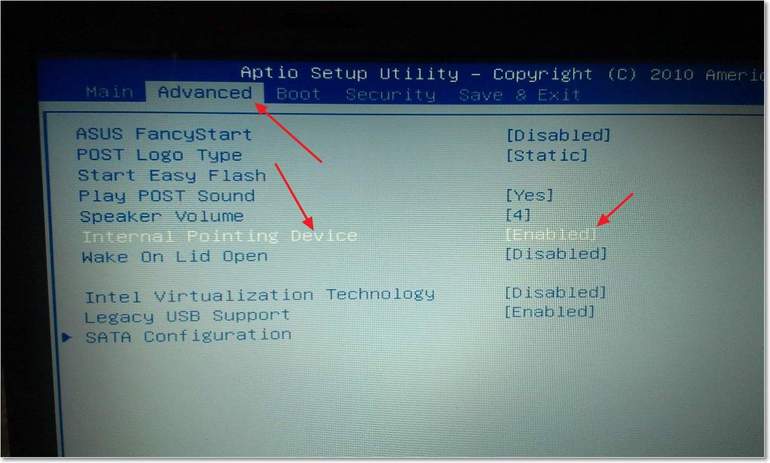
כאשר אפשרות זו אינה עוזרת, nצריך לבדוק את הגדרות ה- BIOS. אם כל השאר נכשל, הנקודה היא בחומרה. לאחר זיהוי אופי התקלה, עליכם להבין את סיבת התרחשותה. עליכם לנתח את המצב ולזכור מתי הפסיק לעבוד ובאילו נסיבות.נתונים סטטיסטיים על פנייה למרכז שירות מראים כי לעתים קרובות נשפך מחשב נייד תה או נוזלים אחרים.
כתוצאה מכך, חלקים ממנו מפסיקים לפעול כרגיל. בעיה זו מתגלה אצל 50% מהמשתמשים שיצרו קשר עם אנשי התיקונים. שיעור הנזק המכני שאירע במהלך זעזועים ונפילות הוא 40%, המקרים הנותרים - 10%.
ננקטים אמצעים מתאימים בהתאם למצב ואופי התקלה. "היועץ" הטוב ביותר, כמובן, הוא האינטרנט. עם זאת, המידע בו אינו תמיד אמין, מכיוון שאנשים רגילים כותבים מאמרים. אם בכל זאת המשתמש החליט להשתמש ברשת הגלובלית, עליכם להיזהר מאוד.
פעולות שגויות יכולות להשבית לחלוטין את המחשב. לכן אבחון תקלות נכון חשוב מאוד.
שלב הכנה
לפני שתתחיל, עליך לאתחל לחלוטין את מערכת ההפעלה, מכיוון שלעתים קרובות (ב 85% מהמקרים) מנהל ההתקן "השמאלי" נכשל או מתקין והוא מתחיל "לחיות את חייו שלו". זה יכול להפעיל או לכבות לאחר זמן מסוים או בעת הפעלת תוכנית כלשהי.
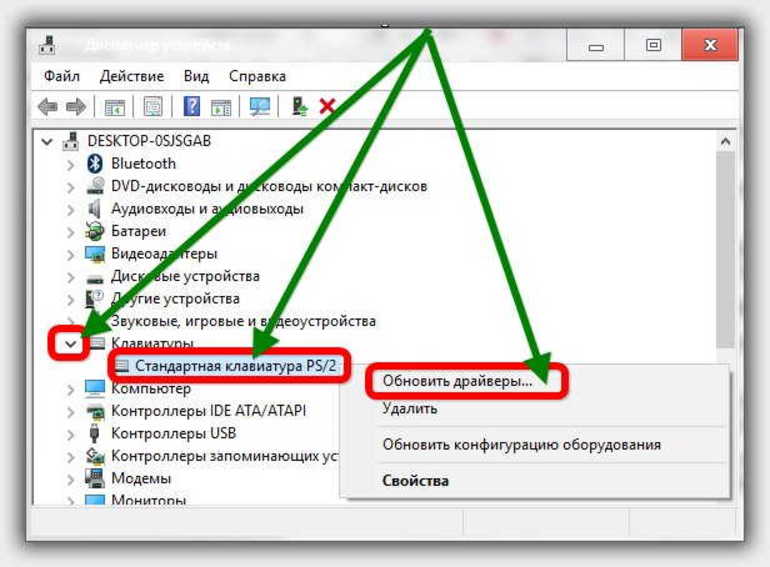
לאחר אתחול מחדש יש לבדוק את המערכת באמצעות תוכנית אנטי-וירוס ויש לבצע גם בדיקת שגיאות במערכת. אם כל השאר נכשל, המשך עם התיקון.
לפני האבחנה, יש לבצע כמה פעולות הכנה, אשר יאפשרו במקרה של פעולה לא מוצלחת להימנע מאובדן מידע במחשב.
שלב ההכנה מורכב מ- כמה פעולות חשובות מאוד:
- גיבוי.
- יצירת דיסק אתחול עם מערכת ההפעלה Windows ומערכת כלי עזר.
- אם אתה צריך לפרק את המכשיר, רצוי לצלם את כל הפעולות במצלמת הווידאו או במכשיר הקלטת וידאו אחר. כמו כן יש צורך להכין גריז תרמי, אלכוהול (לפחות 90%), רפידות כותנה, ניצני אוזניים ומברג.
- בדוק בכוננים או בכוננים אחרים אם קיימים מנהלי התקנים "מקוריים" הניתנים למשתמש בעת רכישת מחשב או מחשב נייד.
- נוכחות של מכשיר אחר עם גישה לאינטרנט.
הגיבוי מתבצע כאשר בכונן הקשיח יש נתונים חשובים (מסמכים, תמונות משפחתיות ומידע אחר על משתמשים). פעולה זו תדרוש כונן עצמאי. אין טעם לגבות מידע לכונן הגיוני אחר, מכיוון שעם תקלות שונות של האחרונה זה יהיה קשה מאוד להשיג אותו.

עליך ליצור דיסק אתחול או כונן הבזק מסוג USB עם מערכת הפעלה מראש. בנוסף, עליך להיות עם דיסק הצלה. הוא אמור להכיל את מוצרי התוכנה הבאים: אנטי-וירוס (קספרסקי, דוקטור ווב, נורטון אנטי-וירוס), עבודה עם מחיצות (מחיצת קסם), אבחון מכשירים ויצירת תמונה של מחיצת הכונן הקשיח (כונן תמונה). זה המינימום הדרוש לשחזור מחשב נייד.
בנוסף, אתה זקוק למכשיר נוסף (מחשב נייד אחר, מחשב או טאבלט אחר) כדי לגשת לאינטרנט. היבט זה חשוב מאוד, מכיוון שבתהליך יתכנו בעיות אחרות שמתחיל לא יכול לחזות מראש.
תיקון חיישנים
לאחר השלמת כל פעולות ההכנה, עליך להמשיך לתקן או לשחזר את המכשיר. מומחים מסוימים עשויים לומר כי שלב ההכנה אינו מיותר, שכן 80% מכל הבעיות במשטח המגע נפתרים על ידי הפעלה מחדש (כיבוי והפעלה).
מצד אחד הם יהיו צודקים, אך מצד שני יש להיות מוכנים לכל התפתחות במצב. יתכן שתידרש מערכת של מדיה ניתנת לאתחול. ניתן לעשות זאת פעם אחת, ובעתיד לא לפחד מקשיים. יש צורך לנתח את התקלות הנפוצות ביותר של משטח המגע.
הפעל מחדש את המכשיר
במקרים מסוימים פעולת הכיבוי וההפעלה עוזרת. בדגמי מחשב נייד שונים, ההליך מבוצע באמצעות כפתור או קיצור מקשים. אם אין בקרת כפתורים, הפעלת מקש Fn מיוחד משמש.
השילוב תלוי בדגם של המחשב הנייד:
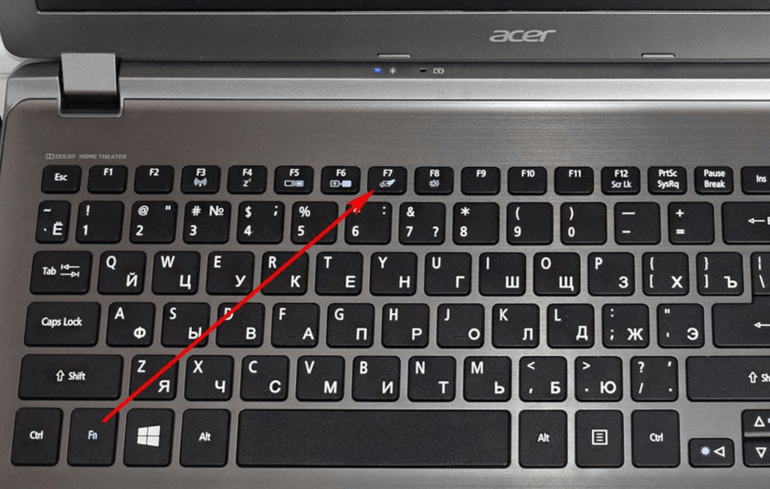
- Acer: Fn + F7. לשאיפה של Acer: Fn + F1.
- Asus: Fn + F9. עבור דגמי r540s, k540l, x507ma, fx504 ו- x540s: Fn + F2.
- Dell: Fn + F5.
- פוג'יטסו (פוג'יטסו): Fn + F4.
- ג'יגה-בייט (ג'יגה-בייט): Fn + F1.
- Lenovo (Lenovo): Fn + F6. לדגם y560p: Fn + F1.
- סמסונג (סמסונג): Fn + F6 או Fn + F5.
- MSI (Msai): Fn + F9.
- שיאומי (שיאומי): Fn + F3.
- טושיבה (טושיבה): Fn + F7. בדגם הלוויין ההפעלה מתבצעת באמצעות יישום Synaptics בכרטיסייה מכשיר הצבעה.
- Packard-Bell (Packard Bell): Fn + F4.
יש לציין כי לחצן הבקרה של המכשיר נמצא בדרך כלל בפינה השמאלית העליונה של מסך המגע (לדוגמה, עם דגם HP Pavilion). הפעלתו מתרחשת על ידי הדלקת חיישן האור בלחיצה כפולה. כדי להשבית אותו, לחץ פעמיים על החיישן. ההתאמה האישית מתבצעת בפרמטרים נוספים של העכבר.

כאשר ההפעלה מחדש נעשתה, אך המגע לא עובדאז עליך לאפשר זאת ב- BIOS. לשם כך עליכם להפעיל מחדש את המחשב הנייד, ואז להשתמש במקש כדי להיכנס לתוכנית ההתקנה של ה- BIOS, בלשונית SETUP. עבור כל דגם, עליך להשתמש במקש ספציפי המצוין על המסך. כשאתה לוחץ על Pause במקלדת, המחשב יפסיק לטעון. בדרך זו תוכלו לקבל זמן לחיפוש ויזואלי אחר מקש על המסך.
ב- SETUP אתה צריך למצוא את אפשרות משטח המגע ולהפעיל אותה. בשלב הבא עליכם לשמור את ההגדרות. אם הבעיה נמשכת, עבור שוב ל- SETUP ושחזר את הגדרות ברירת המחדל. כאשר פעולות אלה הפעילו את משטח המגע, עליכם לעבור לשיטה הבאה.
מנהל התקן משטח המגע
כאשר הברז אינו פועל כראוי או אינו נדלק, עליך לבדוק את התוכנה (מנהל התקן). הפעל את מנהל ההתקנים וחפש סימני קריאה או שאלות. אם יש כאלה, יש להתקין מחדש את מנהל ההתקן. לשם כך, בצע את הצעדים הבאים:

- מצא מנהל התקן מתאים באינטרנט או בתקליטור.
- הסר את ההתקנה של הגירסה הישנה על ידי ניתוק ההתקן.
- טען מחדש את המחשב הנייד.
- התקן תוכנה חדשה.
לאחר הליך זה, המכשיר מתחיל לעבוד כראוי.
אתה יכול גם לבצע שחזור מערכת:
- המכשיר נכבה כדי למחוק כראוי קבצי מנהל התקנים.
- הסר את כל התוכנות למריצה.
- הפעל מחדש כדי שהשינויים ייכנסו לתוקף.
- לאחר אתחול מחדש, עליך להתקין מנהל התקן חדש.
התקנת מנהל ההתקן מחדש לא תמיד מצליחה. במקרים מסוימים, וירוסים או תוכניות אנטי-וירוס עשויים לחסום את ההתקנה. במקרה זה, יש לבדוק אם יש תוכנה זדונית באמצעות זיכרון אנטי-וירוס בכונן הקשיח ובכונן הקשיח. לאחר מכן חזור על ההסרה והתקן מחדש את הליך.
אם זה לא עוזר, עליך לנתק את המחשב מהאינטרנט ולפרוק את האנטי-וירוס. בשלב הבא עליכם לחזור על כל השלבים מההתחלה. ב 95% מהמקרים זה מספיק. אם פעולה זו לא הביאה לתוצאה חיובית, עליכם להשתמש בשיטה אחרת.
דרכים אחרות
משטח המגע עלול להפסיק להגיב כאשר ישנו תקלה בחומרה, ללא אות חשמל או בקרה. זה דורש פירוק המחשב הנייד. מומלץ לצלם את התהליך במצלמה כך שלאחר מכן ניתן להחזיר את החלקים באותו רצף. בשלב הבא עליכם לבדוק את תקינות הכבלים המגיעים למכשיר. לאחר מכן, עליכם לנקות את הלוח בעזרת רפידות אלכוהול וכותנה. צמר גפן רגיל יכול להשאיר חלקיקים מאחור. בגלל זה, לוח העקיבה יהיה בוטה והמצביע יתלה או יגלול בצורה גרועה.
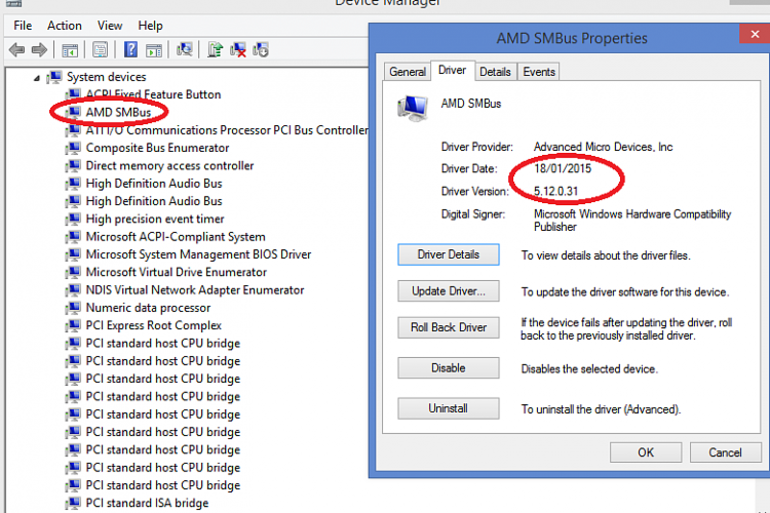
גורם נוסף לתקלה הוא נהג smbus. הוא מותקן לגשר הדרומי של לוח האם. ניתן לעדכן אותו גם. עם פעולתו הלא נכונה, החץ עשוי להקפיא ולא לציית, לא להגיב למגע, או אפילו להיעלם, לנוע עם טלטולים (לתפוס). בנוסף, גלילה עשויה שלא לעבוד. משטח המגע יכול פשוט לכבות.
כדי לפתור בעיות אלה, עליך לעדכן מנהל התקן זה.השיטה שלעיל להתקנת תוכנה למריצה לא תעבוד, מכיוון ש- smbus הוא מרכיב חשוב. לאחר אתחול מחדש, מערכת ההפעלה עצמה תשחזר אותה. לפעמים אתר היצרן מציע תיקון מיוחד למכשיר.
לפיכך, זה מציאותי לתקן את משטח המגע בבית ללא עזרה של מרכז שירות, אם אתה ממלא אחר המלצות המומחים, ולאחר כל פעולה בדוק את ביצועיה.
- כיצד לבחור שואב אבק תוך התחשבות במאפייני הבית והציפויים?
- מה לחפש כשבוחרים משלוח מים
- כיצד ליצור נוחות במהירות בבית - טיפים לעקרות בית
- כיצד לבחור את הטלוויזיה המושלמת - טיפים שימושיים
- מה לחפש בבחירת תריסים
- מה צריכות להיות נעלי ריצה?
- אילו דברים שימושיים תוכלו לקנות בחנות לחומרי בניין
- סקירה מקסימאלית של iphone 11
- מאשר אייפון עדיף על סמארטפונים אנדרואיד


דווח על דפוס הקלדה
טקסט שישלח לעורכים שלנו: